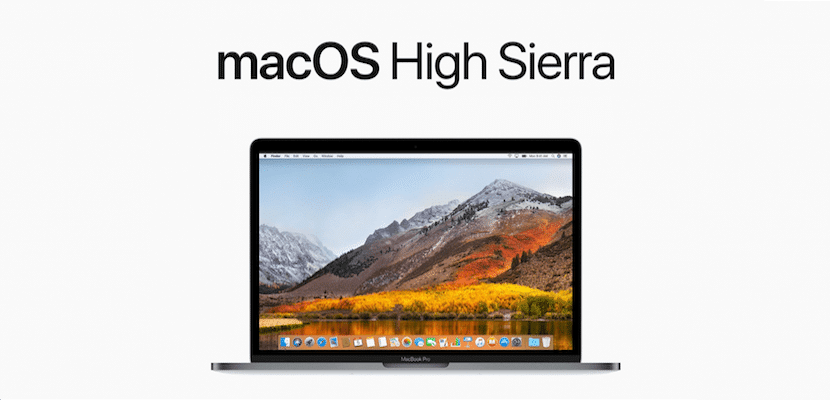
Le nouveau système de fichiers APFS donne plus de maux de tête à certains utilisateurs. Mais cela apporte également de nombreux avantages ou fonctions qui peuvent nous aider au quotidien. Comme nous l'avons vu dans sa présentation à la dernière WWDC, nous pouvons avoir une copie d'un fichier instantanément dans une autre partie de la mémoire. Eh bien, cette même fonction ne fonctionne pas pour créer une image de notre système et pouvoir l'utiliser en cas de nécessité de restaurer le système à un point antérieur . Logiquement, cette fonction ne sera opérationnelle que si nous avons macOS High Sierra sur notre ordinateur et que nous utilisons le système de fichiers APFS.
Pour répondre à ces exigences, faire une image de notre système est aussi simple que:
- Terminal ouvert.
- Entrez la commande: instantané sudo tmutil
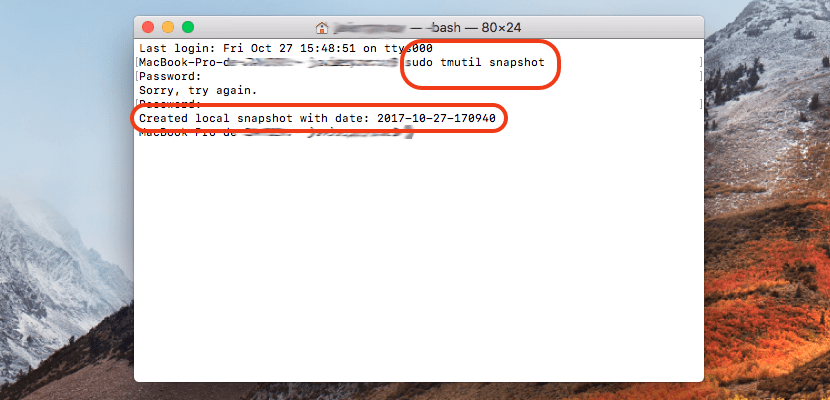
Ce que nous faisons est une copie, qui est conservée dans la mémoire de notre Mac, pour être utilisée plus tard. Cette fonction est pratique si le système devient instable ou si nous avons un élément malveillant sur notre Mac. Par contre, si nous avons un problème dans notre disque mémoire, nous devons recourir à la copie faite dans Time Machine, qui par défaut, effectue une copie toutes les heures sur un disque externe.
Si vous devez recourir à la copie instantanée, procédez comme suit:
- Redémarrer votre Mac.
- Lorsque vous entendez le son de démarrage, appuyez sur Cmd + R.
- Lorsque le menu de récupération apparaît, appuyez sur Restaurer à partir d'une sauvegarde Time Machine.
- Maintenant, il vous demande de choisir le disque sur lequel vous avez la copie que vous souhaitez utiliser. Cette fois, nous choisissons la copie de notre disque interne, c'est-à-dire le disque Mac.
- Maintenant, le système vous montre tous les clichés pris, sélectionnez celui que vous souhaitez et appuyez sur Continuer.
Quelques dernières considérations: tout d'abord, le les instantanés ne doivent pas remplacer d'autres copies sur des disques externes, car le problème peut être le disque lui-même et dans ce cas, vous n'auriez pas de sauvegarde. D'autre part, gardez à l'esprit que le système supprimera les copies les plus anciennes, lorsque vous ne disposez pas de suffisamment d'espace, nous vous conseillons donc de surveiller les copies réalisées.